华为怎么关闭语音助手
更新时间:2024-03-20 15:01:39作者:xiaoliu
华为手机的语音助手是很多用户在日常使用中的得力助手,但有时候也会因为一些原因需要关闭,关闭华为手机的语音助手并不复杂,只需按照简单的步骤操作即可。在关闭语音助手之前,我们需要先了解一下关闭的原因和具体步骤。接下来我们就来详细了解一下华为手机如何关闭语音助手。
方法如下:
1.(一)使用语音助手设置
打开手机,在主界面中选择语音助手客户端。
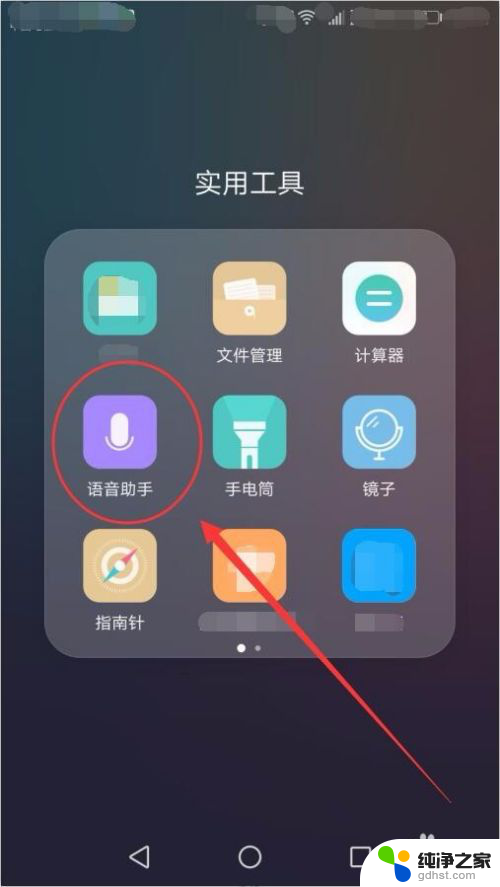
2.语音助手窗口中,选择右上方的设置按钮。
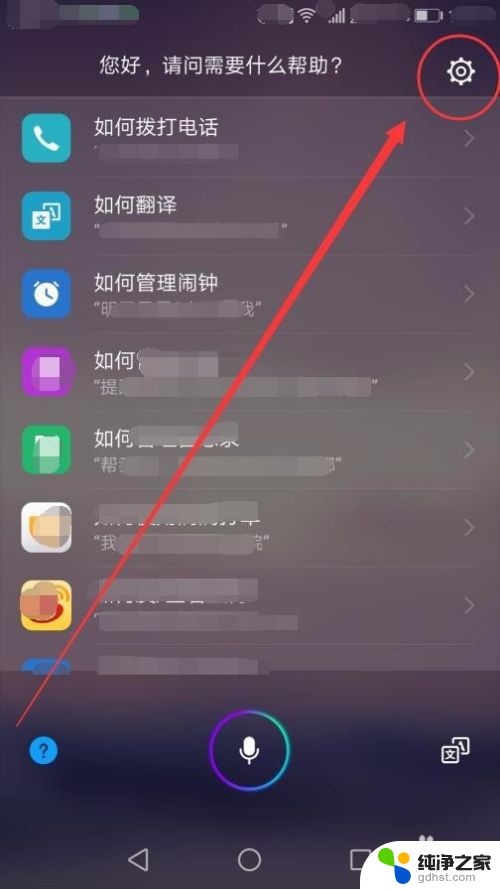
3.设置窗口中,选择语音唤醒选项。
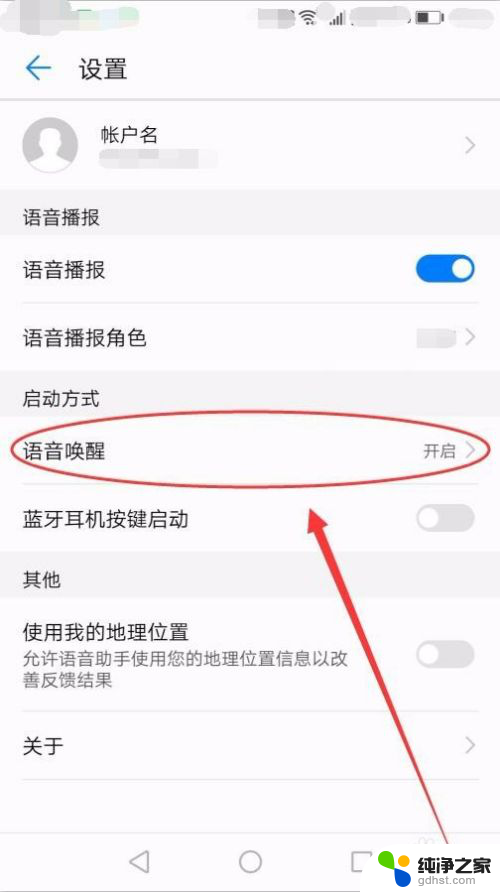
4.语音唤醒窗口中,将语音唤醒功能关闭。
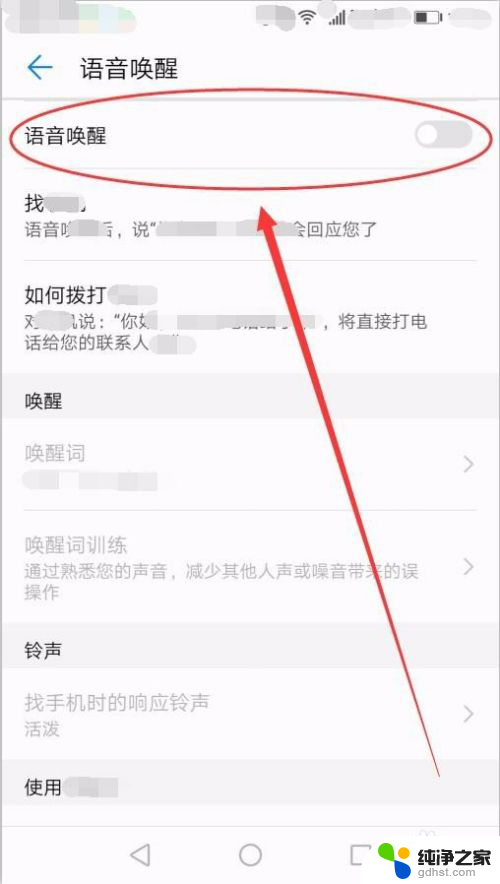
5.回到设置主窗口,将语音播报功能关闭。
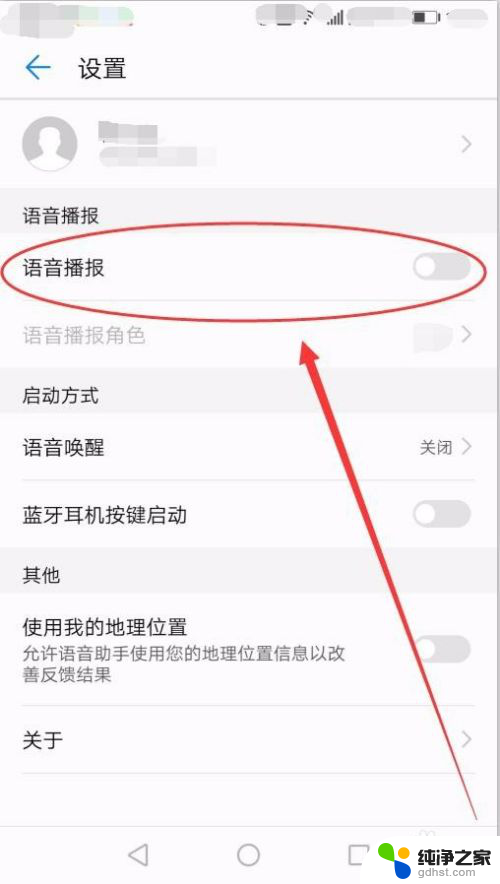
6.(二)使用应用管理
回到手机主界面,选择设置客户端。
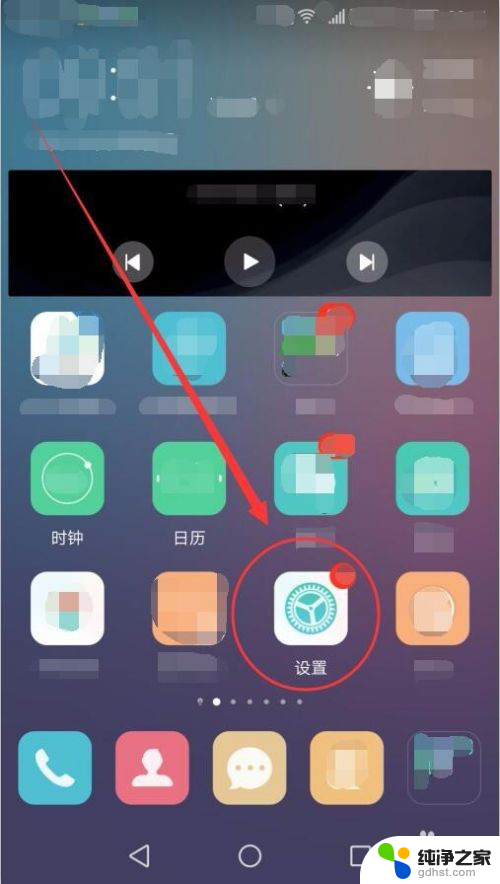
7.设置窗口中,选择应用管理选项。
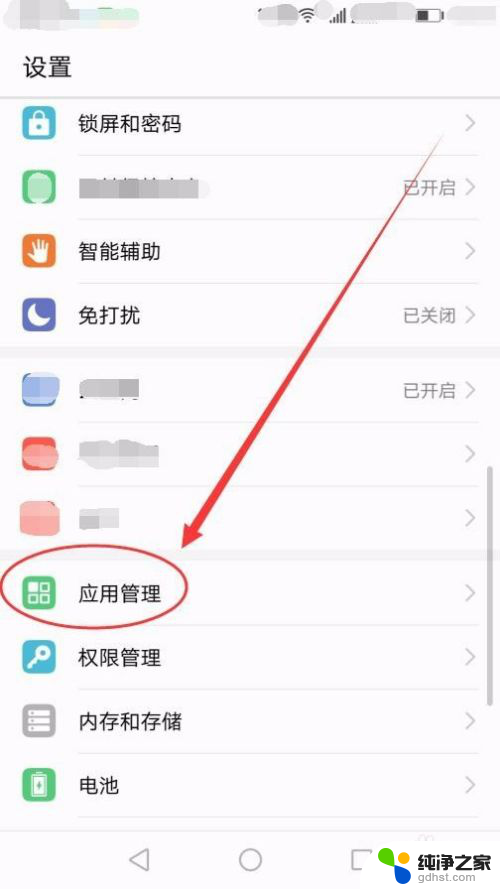
8.应用管理窗口中,选择语音助手选项。
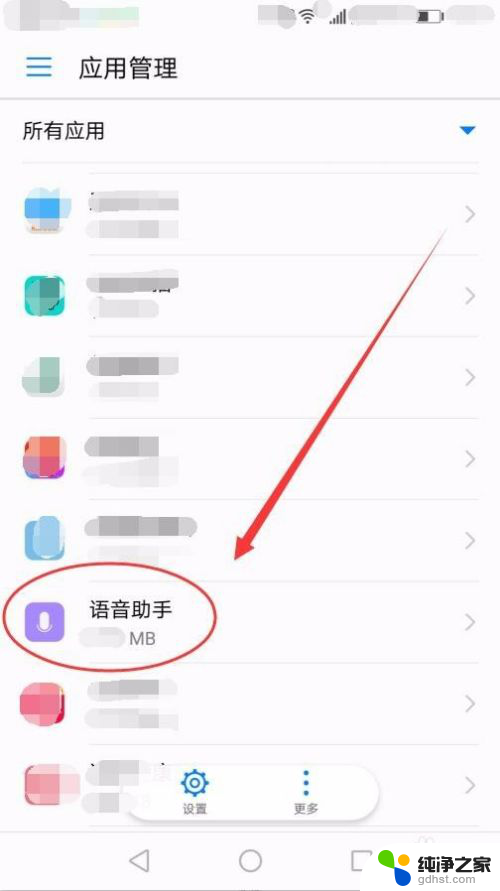
9.应用信息窗口中,选择强行停止选项。将语音助手退出。
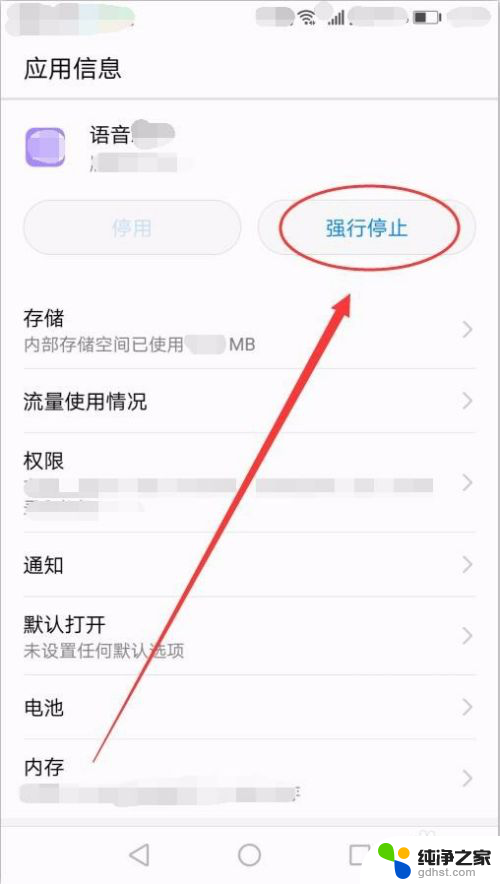
以上是华为如何关闭语音助手的全部内容,如果你遇到相同的情况,请参考小编的方法来处理,希望对大家有所帮助。
- 上一篇: wps怎么设置星标文件
- 下一篇: word文档去除回车符号
华为怎么关闭语音助手相关教程
-
 华为出现语音播报功能如何关闭
华为出现语音播报功能如何关闭2024-01-07
-
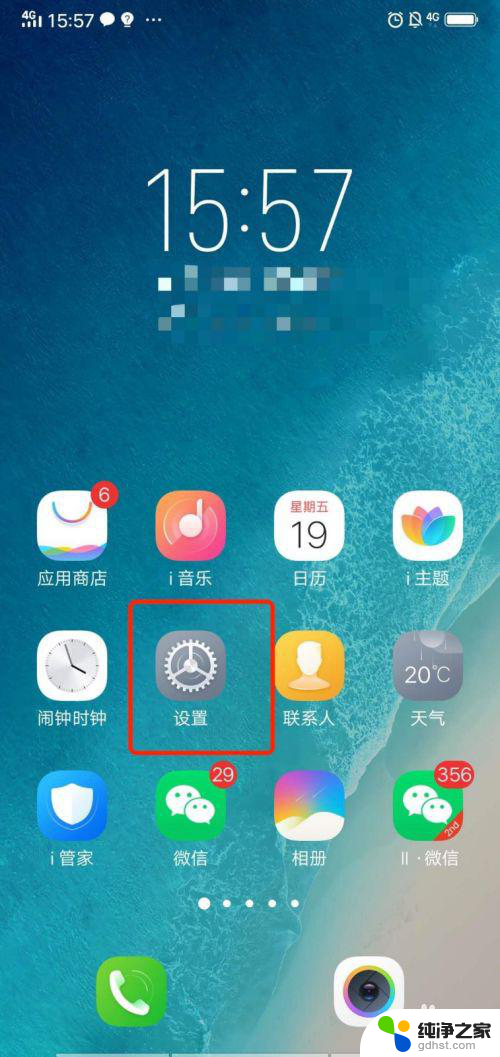 怎么开启vivo语音助手
怎么开启vivo语音助手2024-05-02
-
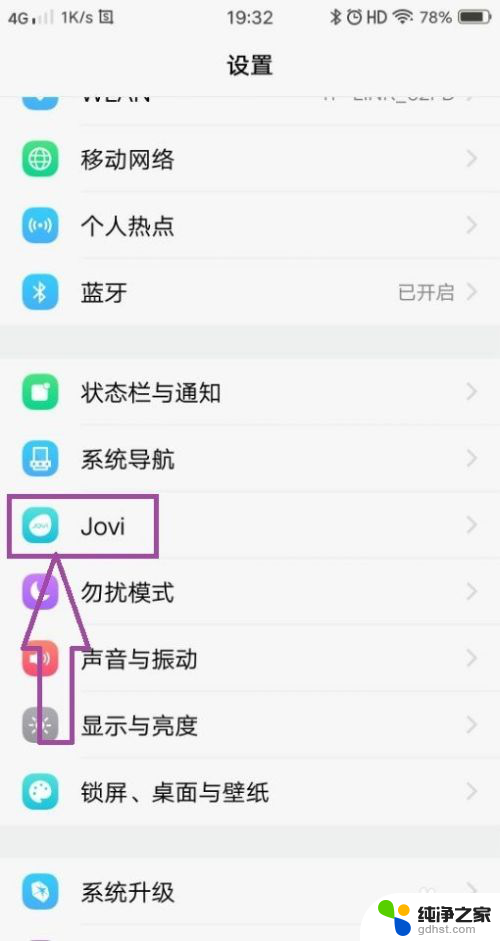 什么叫唤醒语音助手
什么叫唤醒语音助手2023-12-28
-
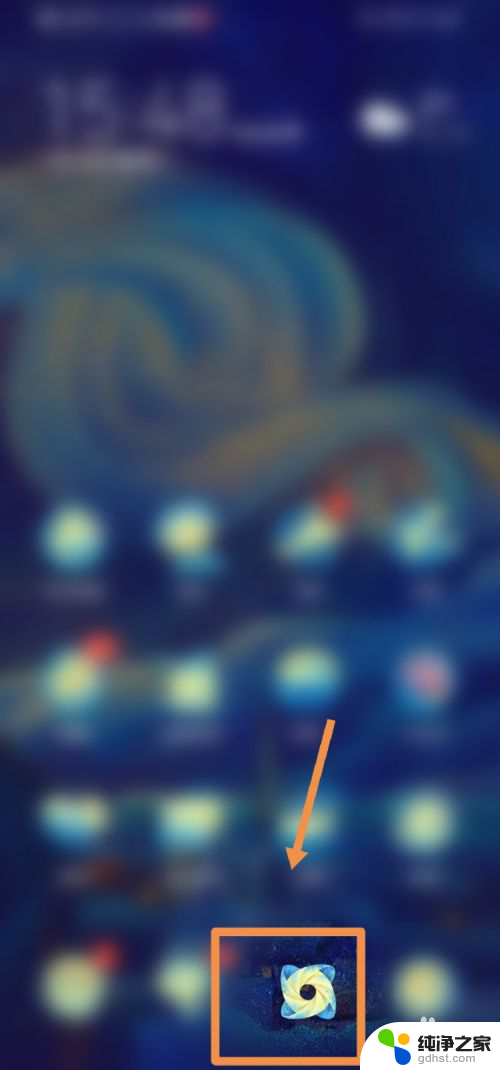 华为手机怎么关闭第二个系统
华为手机怎么关闭第二个系统2024-02-06
电脑教程推荐